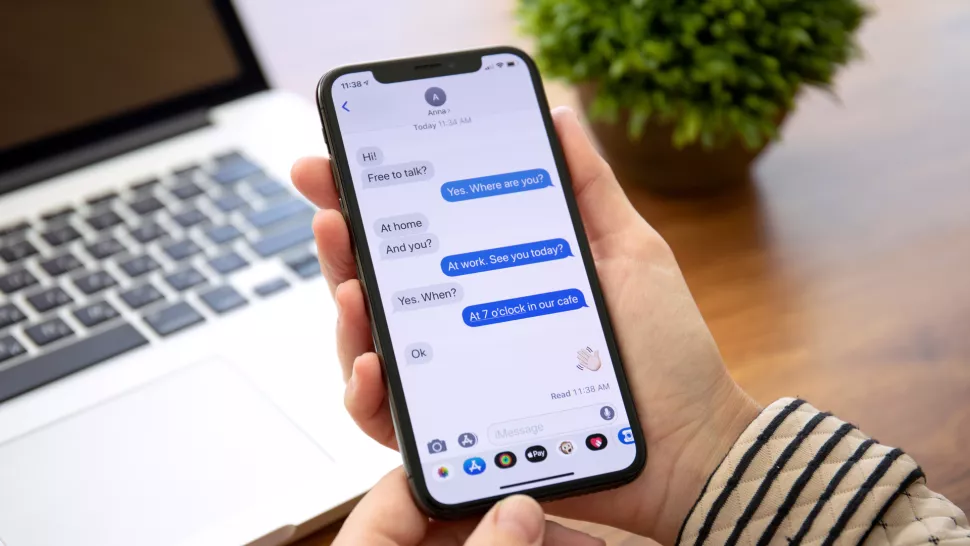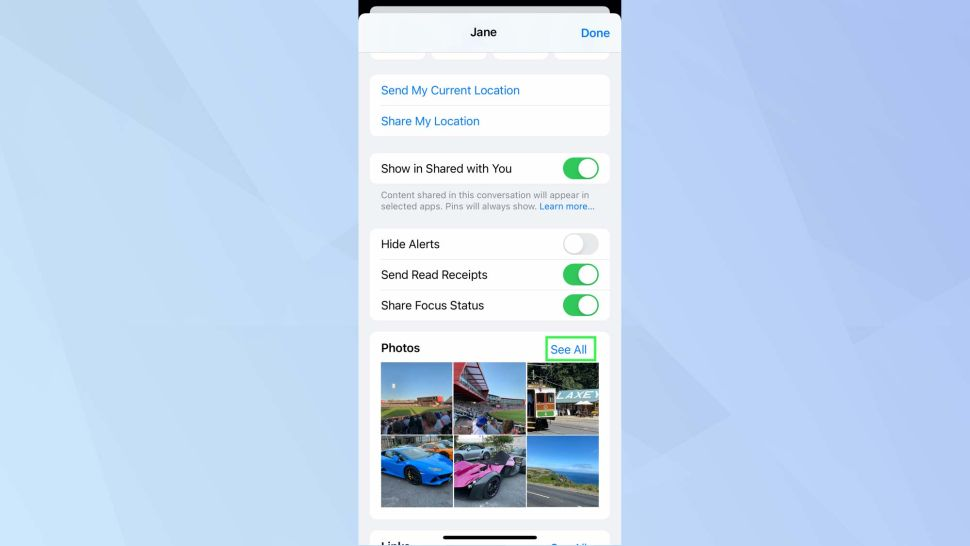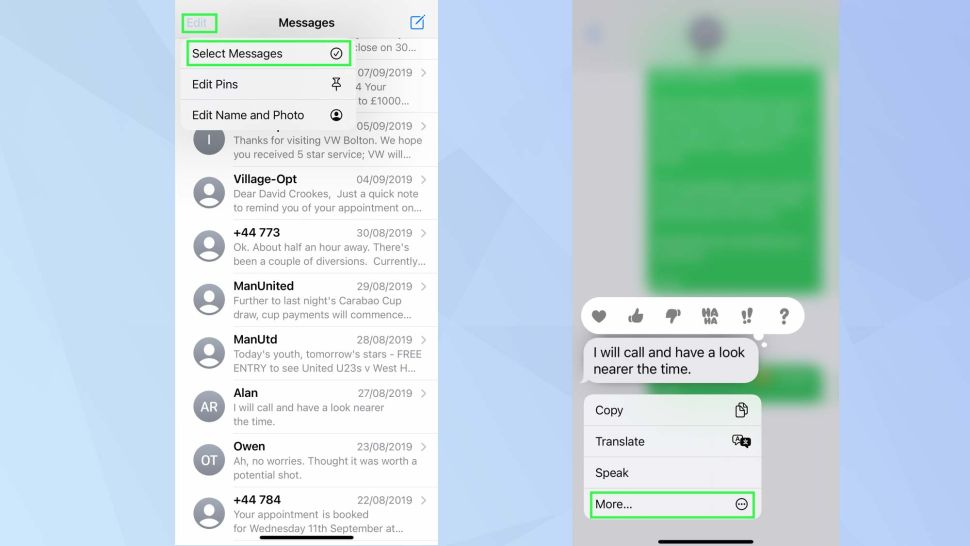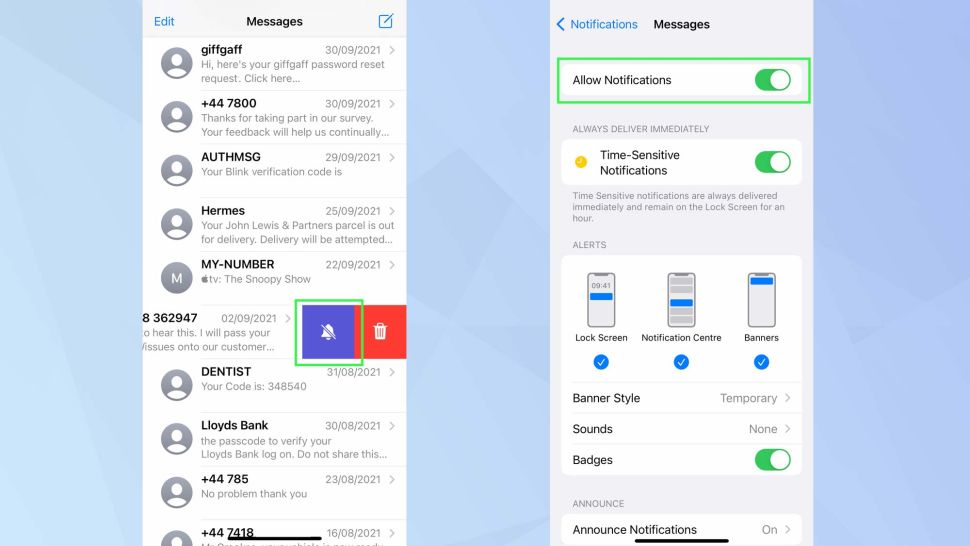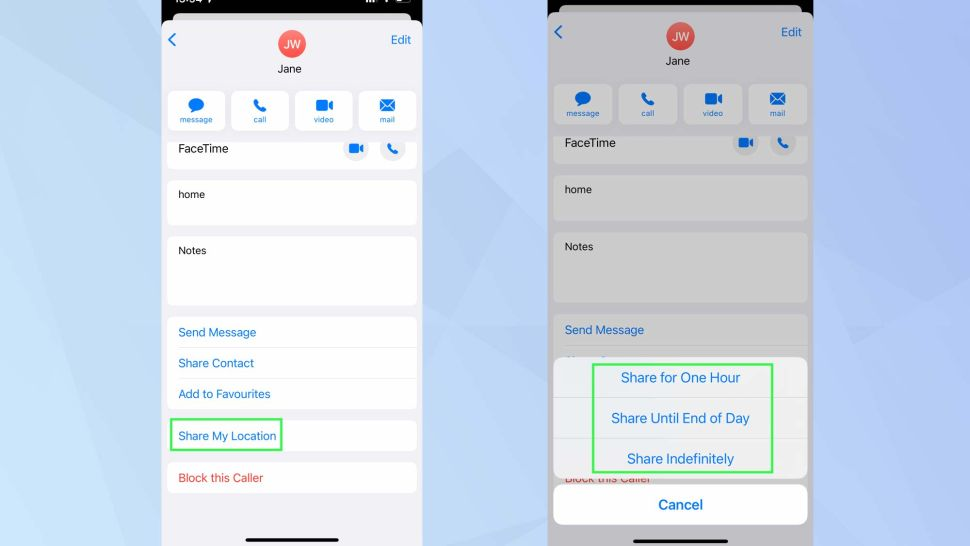عنوانهای این مطلب
قابلیت ارسال و دریافت پیام از سال ۲۰۰۷ در گوشیهای آیفون وجود داشته اما به مرور امکانات آن بیشتر شد از جمله سرویس پیام رسان فوری iMessage که سال ۲۰۰۷ راه اندازی شد و قابلیتهای جدیدی هم در iOS 15 به آن اضافه شد.
اما اگر به طور کامل با امکانات این بخش از اکوسیستم iOS آشنا نیستید، برای آشنایی کامل با آن ما را در این مجموعه مطالب همراهی کنید.
مشاهده و مدیریت فایلهای پیوست
می توان از Messages برای ارسال عکس و ویدیو استفاده کرد که در آیفون ذخیره میشوند. اگر تعداد عکس و ویدیوهای دریافتی شما زیاد است، میتوانید به راحتی آنها را مشاهده و مدیریت کنید.
برای انجام این کار اول یک مکالمه را باز کرده و بعد روی عکس مخاطب مورد نظر در بالای صفحه ضربه بزنید. صفحه را اسکرول کنید تا به قسمتی به اسم Photos برسید. با کلیک کردن روی See All میتوانید همه عکسها و ویدیوهایی که در آن مکالمه به اشتراک گذاشته شده اند را مشاهده کنید. یک تب مخصوص هم برای اسکرین شاتها وجود دارد.
می توانید این عکسها را در گالری گوشی ذخیره کنید یا حذف کنید. روی Select در گوشه سمت راست بالای صفحه ضربه زده و عکس و ویدیوهای مورد نظر را انتخاب کنید. سپس روی Save یا Delete در پایین صفحه کلیک کنید. با ضربه زدن روی عکس و نگه داشتن انگشت روی آن، گزینههای Copy و Share را هم مشاهده میکنید.
در iOS 15 میتوانید از Spotlight برای پیدا کردن عکسهایی که دیگران در Messages برای شما ارسال کرده اند استفاده کنید.
حذف پیامها
حذف یک گفتگو کار راحتی است و کافیست در صفحه پیامها، گفتگوی مورد نظر را به سمت چپ بکشید، روی آیکن سطل زباله کلیک کنید و بعد برای تأیید Delete را انتخاب کنید.
برای حذف بیشتر از یک گفتگو، روی Edit در گوشه سمت چپ بالای صفحه ضربه زده و از منوی باز شده Select Messages را انتخاب کنید. روی دایره کنار گفتگوهای مورد نظر ضربه زده و بعد Delete را از پایین صفحه انتخاب کنید.
برای حذف کردن یک پیام از گفتگوی مورد نظر، انگشتتان روی پیام مورد نظر نگه دارید و از منوی باز شده گزینه More را انتخاب کنید. به این ترتیب یک دایره آبی رنگ در سمت چپ پیام نمایان میشود و در این حالت میتوانید با کلیک کردن روی آیکن سطل زباله پیام مورد نظر را حذف کنید. یا اینکه میتوانید چند پیام از گفتگوی مورد نظر را انتخاب کرده و بعد حذف کنید.
برای حذف خودکار پیامهای قدیمی، میتوانید به اپلیکیشن Settings و سپس Messages بروید. حالا Keep Messages را انتخاب کنید؛ میتوانید تنظیمات این قسمت را از حالت Forever به ۳۰ روز یا یک سال تغییر دهید.
بی صدا کردن یک گفتگو
اگر مایل نیستید که برای یک گفتگوی خاص اعلان دریافت کنید، میتوانید آن گفتگو را بی صدا کنید.
برای انجام این کار گفتگوی مورد نظر را در صفحه پیامها به سمت چپ بکشید و روی آیکنی که شبیه به یک زنگوله است و روی آن خط کشیده شده، کلیک کنید. برای لغو این تنظیم دوباره گفتگوی مورد نظر را به چپ بکشید و یک بار دیگر روی زنگوله کلیک کنید.
اگر مایل نیستید که برای هیچ پیامی اعلان دریافت کنید، به Settings و سپس Notifications بروید. Messages را در لیست اپلیکیشنها پیدا کنید. برای غیرفعال کردن نمایش اعلانها، گزینه Allow Notifications را غیرفعال کنید. میتوانید انتخاب کنید که اعلانهای مهم (time-sensitive) همیشه نمایش داده شوند و اینکه اعلانها چه خصوصیاتی داشته باشند و چگونه نمایش داده شوند.
به اشتراک گذاری موقعیت مکانی
می توانید موقعیت مکانی خودتان را از طریق Messages با دیگران به اشتراک بگذارید. برای انجام این کار Messages و بعد گفتگوی مورد نظر را باز کنید. روی آیکن چهره شخص مقابل در بالای صفحه ضربه زده و Info را انتخاب کنید.
حالا صفحه را اسکرول کرده و Share My Location را انتخاب کنید. میتوانید برای یک ساعت، کل روز یا به صورت نامحدود موقعیت مکانی خودتان را به اطلاع فرد مقابل برسانید. به این ترتیب یک لینک Apple Maps برای شخص ارسال شده و با یک پین موقعیت جاری شما را مشخص میکند.